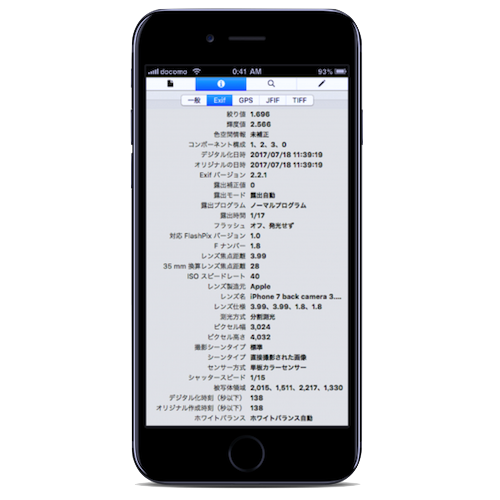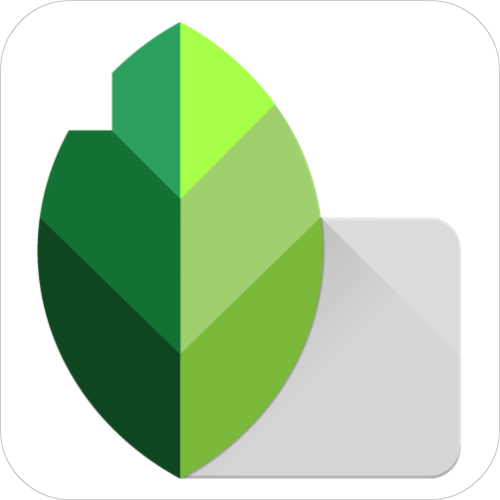iPhoneで撮影した写真をTwitterやInstagramに投稿している人は多いだろう。
ほとんどの人が、撮影した写真をそのまま投稿するのではなく、アプリで加工しているんじゃないかな。
僕が最近使っている写真加工アプリ、Snapseedを紹介しよう。
Snapseed起動
“Google”の誇らしげな文字。
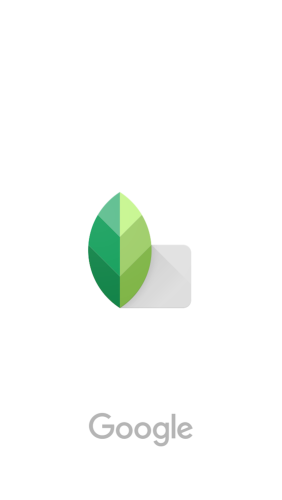
Snapseedは2012年9月にGoogleに買収され、おかげで無料で使えるようになった。
でも、特にGoogleアカウントでログインを求められることはない…
[写真を開く]をタップ。
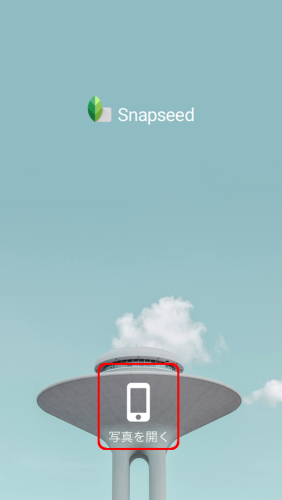
[OK]を選択することで、iPhoneのカメラロールなどの画像を開くことができるようになる。
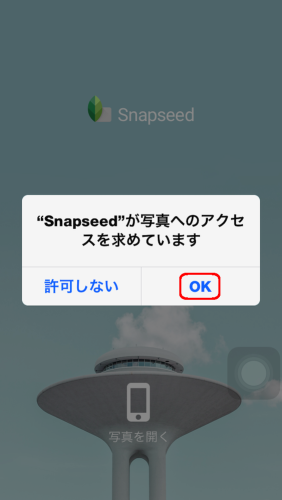
右下のペンアイコンをタップすると、編集項目が開く。

9種類のツールと、
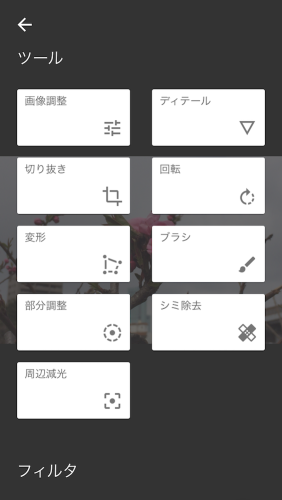
12種類のフィルタを使うことが可能だ。
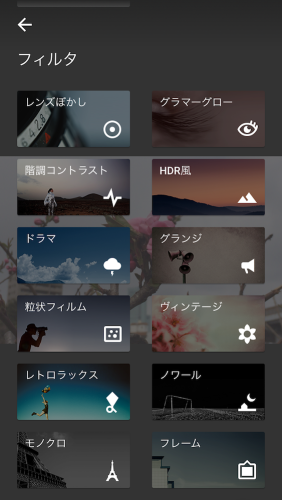
ツールの基本的な使い方
[画像調整]では、画面を上下にスワイプして[明るさ][コントラスト][彩度]など項目を選び…
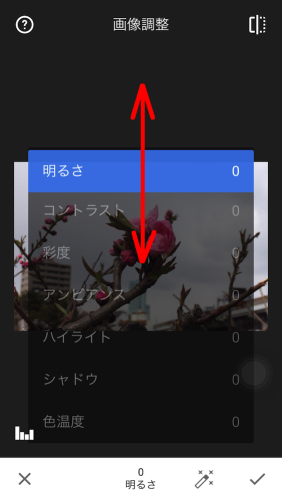
さらに左右にスワイプすることで、レベルを調整することができる。
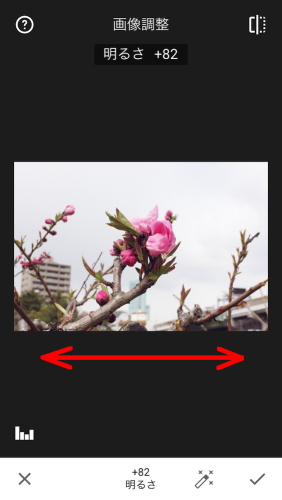
他の編集も、基本的には上下で項目を選び、左右でレベルを調整する形になっている。
[変形]で視点を微調整したり、
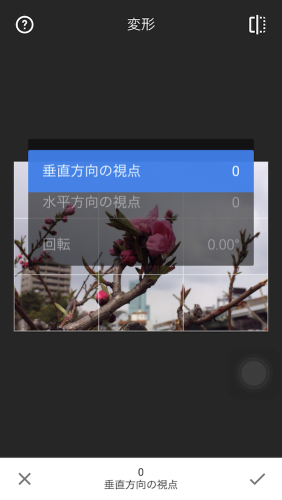
[部分調整]で、選択したところを部分的に[明るさ][コントラスト][彩度]を調整することも可能だ。
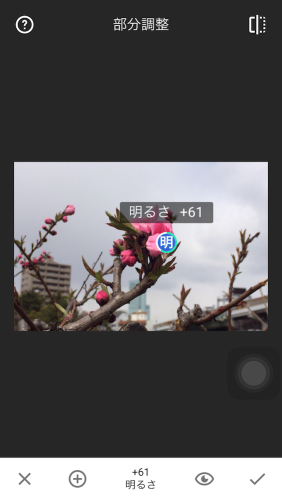
また、[シミ除去]で被写体などについた汚れを、まわりに馴染ませて消してしまうこともできる。
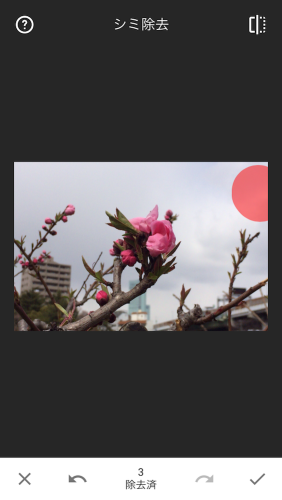
[ツール]や[フィルタ]の使い方が分からない場合は、編集画面の左上の[?]をタップすることで、チュートリアルが開く。
とても親切なシステムだ。
編集した画像は、右上の[保存]で各種形態で保存することも、
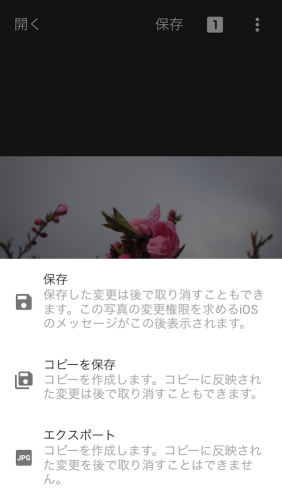
右上の[︙]>[共有]で、TwitterやInstagramなどに直接使うことも可能だ。
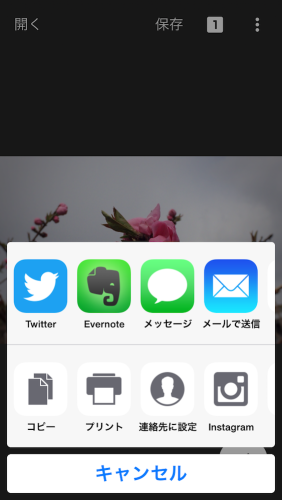
まとめ
先日紹介したカメラアプリで、撮影時点で高品質な写真を撮ることができればいうことはない。

しかし、「思ったより暗かった…」「水平になっていない…」「撮影時には気が付かなかったものが写っている…」などは、素人カメラマンではよくあることだ。
そんな残念な写真でも、このアプリを使えば最低限イイ具合に調整することができる。
またそうじゃなくても、ふつうの写真をフィルタなどを使って雰囲気があるものに加工するのもおもしろい。
簡単に、しかも無料で使えるSnapseedをインストールしておけば、カメラの楽しみがさらに広がるに違いない。
こちらの投稿もいかがですか